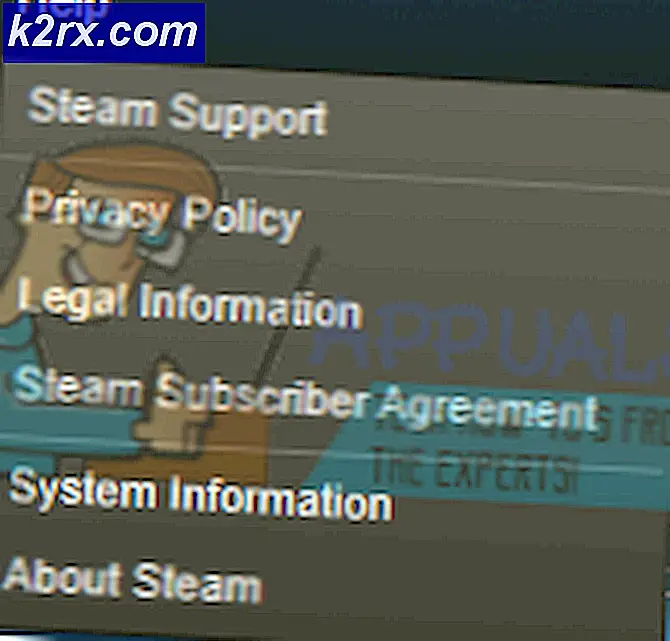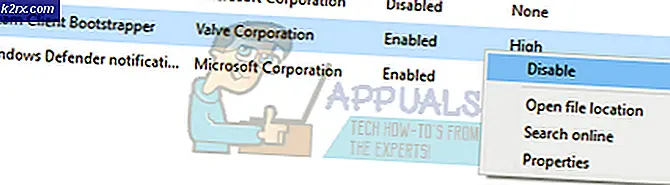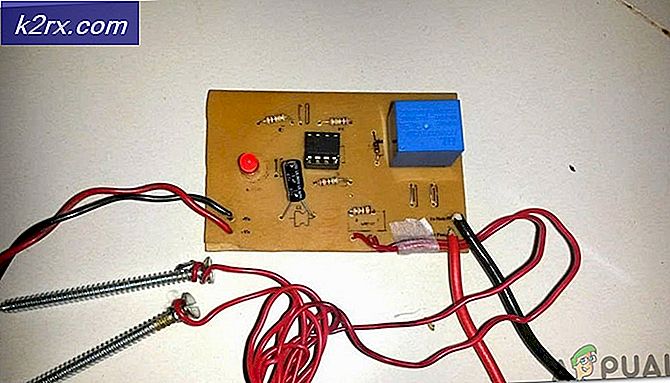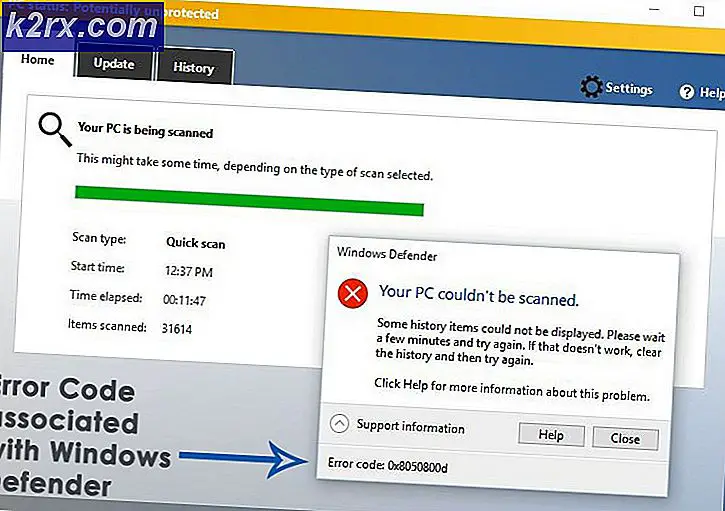Hur fixar jag CPU-temperaturfel?
Processorer blir mer och mer kraftfulla dag för dag. Med nyare teknik som kräver bättre prestanda har uppgradering till nya processorer blivit framträdande. Det är mycket viktigt att kyla komponenterna i ett datorsystem som hårddisk, CPU, GPU, etc. Utan ordentlig kylning kommer de flesta slutligen att sluta fungera på grund av överhettningsproblem. Felet 'CPU över temperatur'Kommer i samma kategori. Det här felet dyker upp under startprocessen för systemet. Nu tenderar detta fel ibland att vara inget stort och dyker upp en gång i en miljon gånger på grund av uppvärmningsproblem. Det finns också scenarier där du bör börja oroa dig för felmeddelandets utseende. Andra gånger kan du bara ignorera det.
Vi kommer att diskutera båda dessa scenarier nedan. Så, låt oss gå in på det, men först, låt oss gå igenom det uppenbara.
Vad orsakar CPU: s överhettningsfel?
Detta är ganska uppenbart. Felmeddelandet dyker upp när din CPU har överhettats och kylaren inte blir av med värmen som produceras. Detta kan hända när din kylfläns inte är ordentligt ansluten till processorn. I ett sådant scenario måste du skruva loss ditt system och se till att kylflänsen är helt passande och inte är lös. Problemet kan också visas om kylaren inte fungerar och fläkten inte ger den nödvändiga mängden luft. Om så är fallet måste du bara byta kylare.
Nu när vi är igenom det, låt oss diskutera när frågan är farlig och när den kan ignoreras.
När är det inte allvarligt?
Om du precis fick felmeddelandet för första gången och du får panik, ja, gör det inte. Frågan är i vissa fall inte farlig alls. Låt oss säga om du har spelat på systemet i ganska många timmar och ditt system värms upp. Olika faktorer kan hindra värmen från att släppas ut, till exempel damm på din CPU-fläkt, vilket gör att den inte snurrar ordentligt. På sommaren värms system vanligtvis snabbt på grund av den höga temperaturen. Detta resulterar i att höljets insida blir varmare än vad den vanligtvis är. I ett sådant fall kommer du troligtvis att få detta felmeddelande och du behöver inte oroa dig för det eftersom din CPU inte smälter.
När är felmeddelandet farligt?
Du bör börja oroa dig för felmeddelandet när det tenderar att dyka upp mycket ofta under normala förhållanden. Även när du inte använder systemet för intensiva spelsessioner eller andra saker som belastar systemet ganska mycket. Om du får felmeddelandet i ett sådant scenario bör du börja oroa dig för det och diagnostisera problemet. Låt oss säga att du bara tittar på YouTube i din webbläsare eller tittar på en film eller gör andra mindre saker och ditt system startar om och ger nämnda felmeddelande, det är dags att du hittar en lösning och börjar övervaka temperaturen.
Med det sagt bör du göra följande när felmeddelandet blir en olägenhet.
Lösning 1: Kontrollera kylflänsen
Om du inte har tillräckligt med datorkunskap bör du antagligen ta ditt system till en tekniker och låta honom lösa problemet. Annars kan du bara följa igenom.
Vad du behöver göra kontrollera kylflänsen som är ansluten till din CPU. Det här problemet dyker vanligtvis upp när kylflänsen är lös och inte fungerar korrekt. Många användare har mött det här problemet och orsaken visade sig vara en kylfläns som inte placerades korrekt. Därför bör du också göra det här först.
- Skruva loss ditt datorsystem.
- Hitta din CPU på moderkortet.
- Kontrollera kylfläns och se till att den är korrekt placerad.
- Om det är helt passande, fortsätt igenom.
Lösning 2: Stoppa överklockning
Överklockning av en CPU har blivit en generisk sak idag. I vissa fall kan detta dock orsaka vissa problem som CPU-överhettning. Om du har överklockat din CPU bör du stoppa den eftersom överklockning tappar mer kraft och därmed producerar mer värme. När du är klar övervakar du temperaturerna och ser om problemet kvarstår.
Lösning 3: Rengör ditt system
Om problemet fortfarande dyker upp är det dags att rengöra ditt system. Med tid. Med tiden täcker dammpartiklar ditt system och stoppar luftflödet. I ett sådant fall är luftflödet inte tillräckligt och systemet värms så småningom mer. Därför, om du vill göra det själv, måste du skruva loss GPU, RAM, SSD, etc. och sedan rengöra ditt system. Det finns också massor av YouTube-handledning som du kan följa för att komma igenom detta. När du har gjort det kommer du förhoppningsvis inte att se felmeddelandet längre.